win11怎么调分辨率 win11系统如何调屏幕分辨率
更新时间:2022-01-16 09:24:00作者:xinxin
现阶段,市面上的显示屏分辨率越来越高,因此一些win11家庭版系统电脑在外接显示屏的时候,也需要对分辨率进行重新调整,使得显示屏的价值体现出来,保证用户观看的效果更佳的清晰,可是win11怎么调分辨率呢?接下来小编就给大家带来一篇win11系统调屏幕分辨率设置方法。
具体方法:
1、在电脑任务栏中点击开始菜单,并选择其中的“设置”。
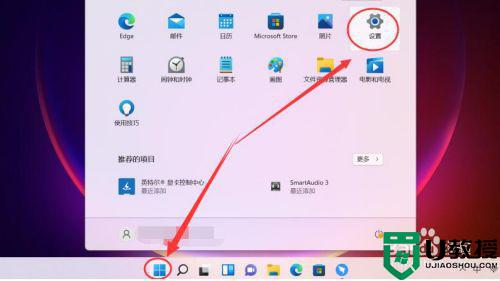
2、进入后在“系统”选项中找到“显示”。
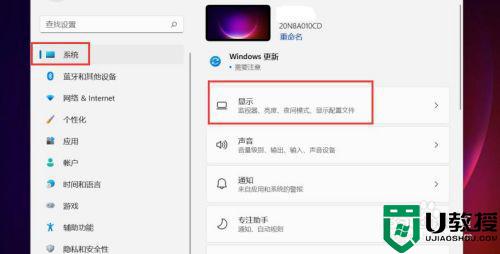
3、下拉找到“显示分辨率”,并设置合适的分辨率即可。
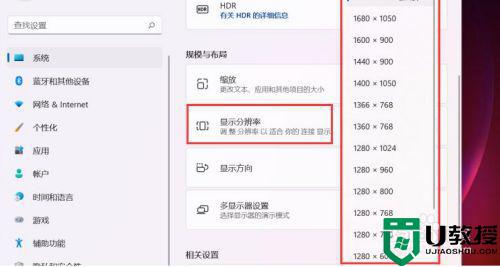
上述就是有关win11系统调屏幕分辨率设置方法了,还有不清楚的用户就可以参考一下小编的步骤进行操作,希望能够对大家有所帮助。
win11怎么调分辨率 win11系统如何调屏幕分辨率相关教程
- win11怎么调桌面分辨率 win11调节屏幕分辨率方法
- win11分辨率调不了怎么办 win11屏幕分辨率调不了处理方法
- win11分辨率调不了如何解决 win11分辨率怎么改不了
- win11分辨率调整不了怎么办 win11屏幕分辨率调不了如何解决
- win11分辨率不小心调错出现黑屏如何解决 win11分辨率不小心调错出现黑屏的解决方法
- win11分辨率灰色调节不了如何解决 win11分辨率灰色没法调节的两种设置方法
- win11分辨率不对如何解决 win11安装完为啥分辨率不对
- win11调分辨率有黑边怎么回事 win11分辨率不匹配有黑边如何解决
- win11桌面分辨率怎么调
- win11自定义分辨率怎么设置 windows11怎么自定义分辨率
- Windows 11系统还原点怎么创建
- win11系统提示管理员已阻止你运行此应用怎么解决关闭
- win11internet选项在哪里打开
- win11右下角网络不弹出面板
- win11快捷方式箭头怎么去除
- win11iso文件下好了怎么用
热门推荐
win11系统教程推荐
- 1 windows11 中文怎么设置 win11语言设置中文的方法
- 2 怎么删除win11系统的所有无用文件 Win11删除多余系统文件的方法
- 3 windows11 任务栏设置全透明方法 win11任务栏全透明如何设置
- 4 Win11系统搜索不到蓝牙耳机设备怎么回事 window11搜索不到蓝牙耳机如何解决
- 5 win11如何解决任务管理器打不开 win11任务管理器打不开解决教程
- 6 win11序列号激活码2022年最新永久 免费没过期的win11激活码大全
- 7 win11eng键盘不好用怎么删除 详解删除win11eng键盘的方法
- 8 Win11时间图标不见的两种恢复方法
- 9 win11安装不上Autocad软件怎么回事 win11安装不上Autocad软件的处理方法
- 10 万能的Win11专业版激活码大全 Win11专业版激活密钥神key

